Philips 32PFL3605: 5 Расширенное
5 Расширенное: Philips 32PFL3605
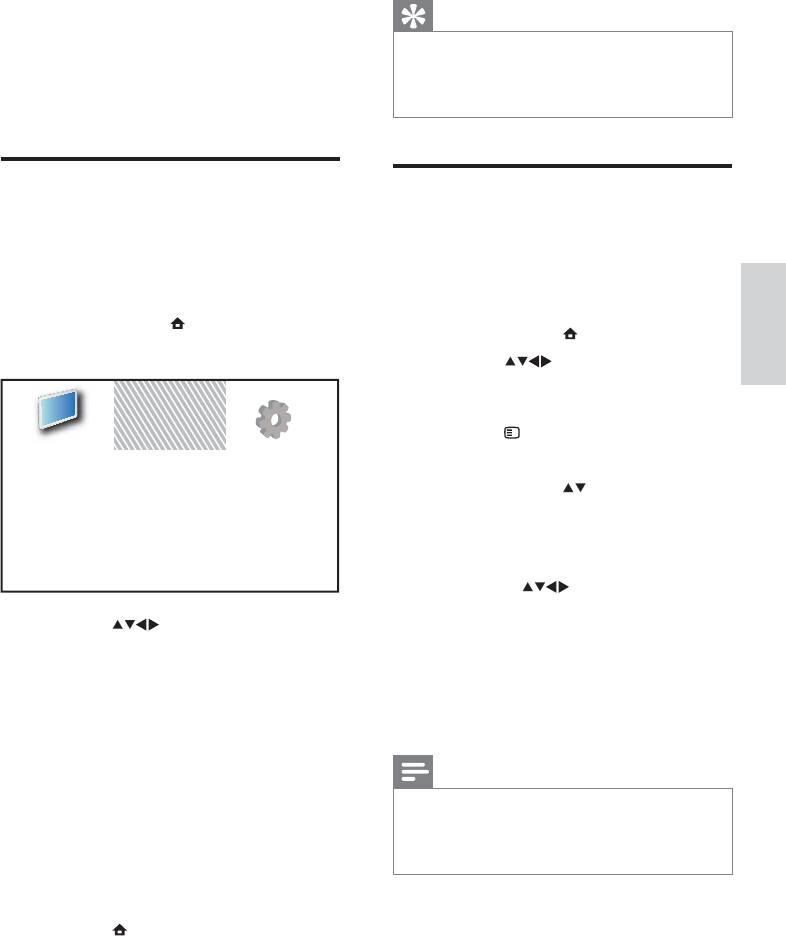
Совет
5 Расширенное
После выбора • [Доб. нов. устр.] следуйте
использование
появляющимся на экране инструкциям
для выбора правильного устройства или
разъема.
ТВ
Доступ к различным меню
Переименование устройств
телевизора
в основном меню
С помощью меню можно установить каналы,
После добавления устройства в основное
изменить параметры изображения и звука, а
меню для него можно установить любое
также получить доступ к другим функциям.
имя.
1 Нажмите кнопку MENU.
1 Нажмите кнопку MENU.
Отобразится экран меню. »
Русский
2 Нажмите , чтобы выбрать
устройство, которое необходимо
переименовать.
3 Нажмите OPTIONS.
Появится меню параметров. »
4 Нажмите кнопку для выбора
[Переимен. прибор], затем нажмите
OK.
Отобразится окно ввода текста. »
5 Нажимайте для выбора
символов.
2 Нажмите для выбора и
6 Нажимайте OK, чтобы подтвердить
перехода по одному из следующих
к
аждый из символов.
меню.
• [Просм. телевиз.]: Возврат к
7 Выберите [Выполнено], затем
источнику антенны, если выбран
нажмите OK , чтобы завершить
другой источник.
переименование устройств.
• [Доб. нов. устр.]: Добавление
новых устройств в основное
Примечание
меню.
Длина имени устройства может быть до 16 •
• [Установка]: Доступ к меню,
символов.
позволяющим изменять настройки
• [Aa], чтобы заменить букву в
Нажимайте
изображения, звука и прочие
верхнем регистре на нижний и наоборот.
настройки.
3 Для подтверждения нажмите OK.
4 Нажмите MENU, чтобы выйти.
RU
13
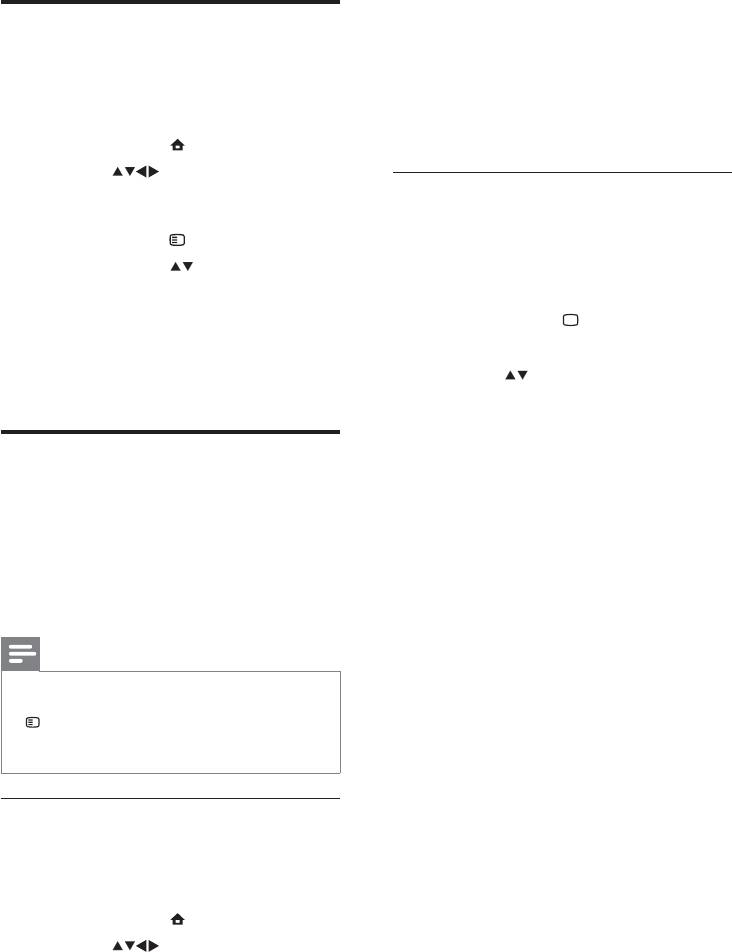
Удаление устройств из
3 Нажмите кнопку OK.
Появится меню » [Помощ.
основного меню
установки]. Следуйте инструкциям,
появляющимся на экране, чтобы
Если устройство больше не подключено к
выбрать предпочитаемые настройки
телевизору, удалите его из основного меню.
изображения.
1 Нажмите кнопку MENU.
2 Нажмите , чтобы выбрать
устройство, которое необходимо
Использование функции Smart
удалить.
Picture
3 Нажмите кнопку OPTIONS.
Установка предварительно настроенных
4 Нажмите кнопку для выбора
параметров с помощью функции Smart
[Отключите устр.], затем нажмите OK.
Picture.
5 Выберите [Удалить], затем нажмите
1 Нажмите кнопку PICTURE.
OK.
Появится меню » [Интеллект. изобр.].
Выбранное устройство удалено из »
основного меню.
2 Нажмите , чтобы выбрать один из
следующих параметров.
• [Персональный]: Применение
заданных в меню [Помощ.
Изменение параметров
установки] настроек.
изображения и звука
• [Яркий]: Применение насыщенных
и динамических установок.
Изменение параметров изображения и звука
• [Стандартный]: Настройка
в соответствии с личными предпочтениями.
параметров изображения для
Можно применить предварительно
соответствия большинству
установленные параметры или изменить
условий и типов видео.
параметры вручную.
• [Кино]: Применение установок
для просмотра фильмов.
Примечание
• [Игры]: Применение установок
для игр.
При просмотре телевизора или •
использовании внешних устройств нажмите
• [Энергосбережение]:
OPTIONS, а затем [Изображение и
Применение установок с малым
звук], чтобы быстро перейти к настройкам
потреблением энергии.
изображения и звука.
• [Естественный]: Применение
наилучшего качества изображения.
Помощник установки
• [Пользовательский]: Список
настроенных пользователем
Воспользуйтесь помощником установки,
параметров изображения.
который поможет настроить звук и
3 Для подтверждения нажмите OK.
изображение.
Установлен выбранный параметр »
1 Нажмите кнопку MENU.
функции Smart Picture.
2 Нажмите , чтобы выбрать
[Установка] > [Изображение] >
[Помощ. установки].
14
RU
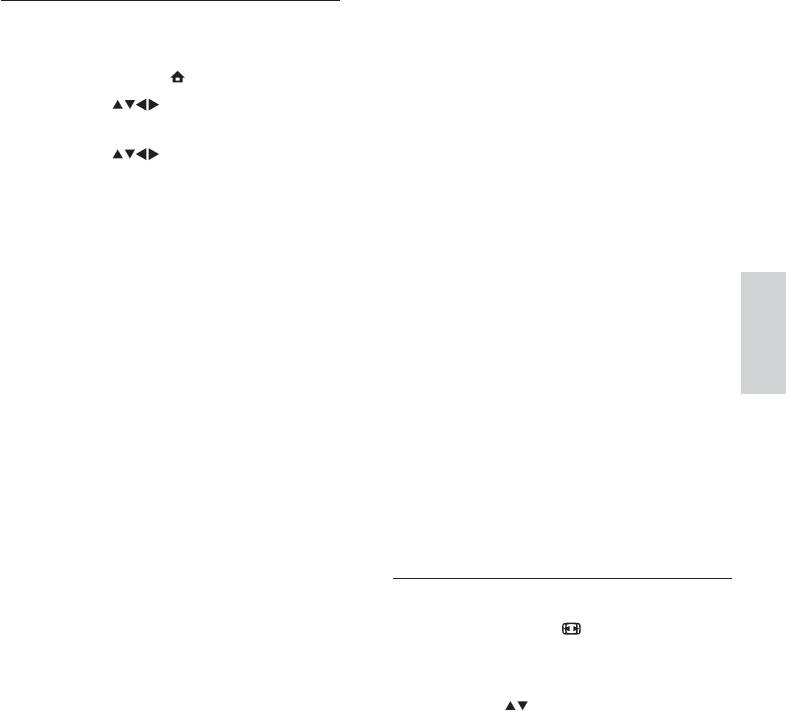
Настройка параметров
• [Сниж. дефект MPEG]:
Сглаживает переход цифровых
изображения вручную
изображений. Данную функцию
1 Нажмите кнопку MENU.
можно включить или отключить.
2 Нажмите , чтобы выбрать
• [Улучшение цвета]: Оживление
[Установка] > [Изображение].
цветов и улучшение отображения
мелких деталей ярко освещенных
3 Нажмите , чтобы выбрать
объектов. Эту функцию можно
следующие параметры.
включить или отключить.
• [Интеллект. изобр.]: Доступ к
• [Режим ПК]: Настройка изображения
предварительно установленным
при подключении к телевизору ПК с
параметрам функции Smart Picture.
помощью HDMI или DVI.
• [Контраст. изображ.]: Регулирует
• [Фopм. изoбp.]: Изменение формата
яркость содержимого видео, не
изображения.
изменяя подсветку.
• [Размер изображ.]: Регулирует
• [Контрастность]: Регулирует яркость
область просмотра. (при установке
области подсветки, не изменяя
Русский
максимального уровня края
содержимое видео.
изображения могут отображаться
• [Яркость]: Настройка интенсивности и
неровно или с шумом.)
детализация темных областей.
• [Смещ. по гориз.]: Горизонтальная
• [Цвет]: Настройка насыщенности
настройка изображения для PC-VGA,
цвета.
DVI, HDMI или YPbPr.
• [Оттенок]: Компенсация перепадов
• [Смещ. по вертик.]: Вертикальная
цвета.
настройка изображения для PC-VGA,
• [Резкость]: Настраивает уровень
DVI, HDMI или YPbPr.
резкости изображения.
• [Подавл. помех]: Фильтрация и
сокращение помех изображения.
Изменение формата изображения
• [Оттенок]: Настройка цветового
1 Нажмите кнопку FORMAT.
баланса изображения.
Отобразится панель формата »
• [Пользоват.оттенок]: Настройка
изображения.
параметра оттенков. (Доступно
только при выборе [Оттенок] >
2 Нажмите , чтобы выбрать формат
[Пользовательский])
изображения.
• [Digital Crystal Clear]: Тонкая
Установлен выбранный формат »
настройка каждого пиксела
изображения.
для наилучшего сочетания с
3 Для подтверждения нажмите OK.
окружающими пикселами. Благодаря
этому достигается великолепное
изображение высокой четкости.
• [Динaмич. кoнтp.]: Увеличивает
контрастность. Рекомендуется
использовать параметр [Средний].
• [Динамич. подсв.]: Настройка
яркости подсветки телевизора
в соответствии с уровнем
освещенности в помещении.
RU
15
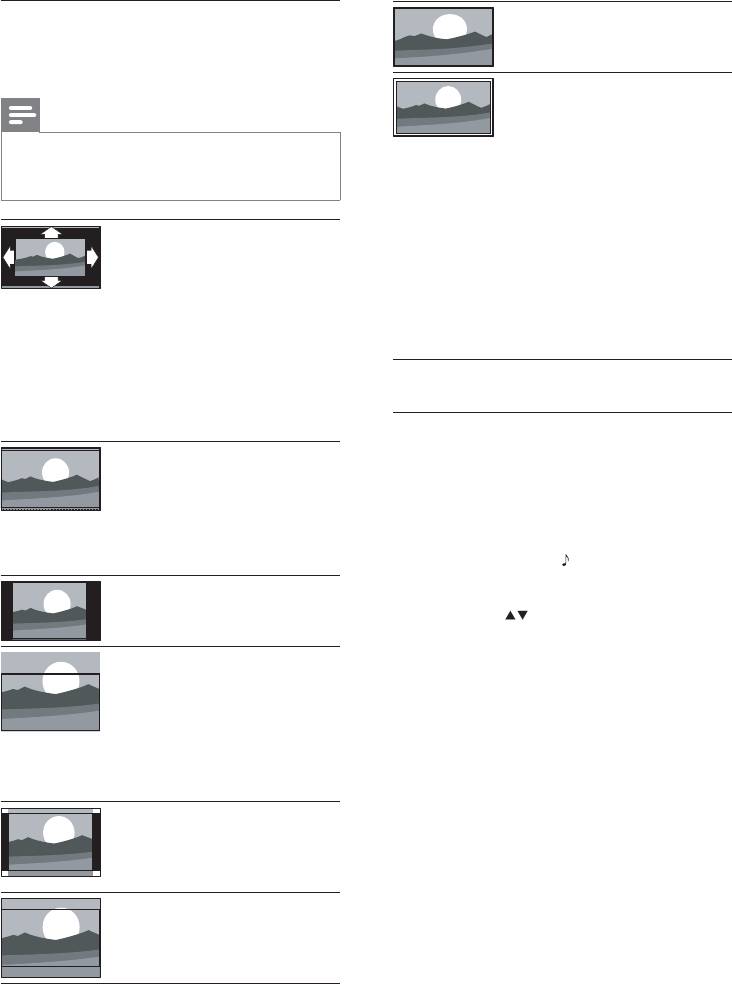
[Широкий экран]:
Обзор форматов изображения
Расширение формата 4:3
Можно настроить следующие параметры
до 16:9.
изображения.
[Не в масштабе]: Только
для режимов HD и ПК
Примечание
и только для выбранных
В зависимости от формата источника •
моделей. Позволяет
изображения некоторые параметры
достичь максимальной
изображения могут быть недоступны.
резкости. Система
вещания передающей
[Автоформaт]:
станции может вызвать
(Не для режима
небольшие помехи.
ПК.) Автоматически
Настройте разрешение
отображает
ПК на полноэкранный
изображение в
режим для получения
наиболее подходящем
наилучших результатов.
формате. В противном
случае применяется
широкоформатное
отображение.
Использование функции Smart
[Сверх-увеличение]: (Не
Sound
для режимов HD и ПК.)
Функция Smart Sound позволяет
Удаление черных полос
установить предварительно настроенные
по бокам при вещании в
параметры.
формате 4:3. Остается
минимальное искажение.
1 Нажмите кнопку SOUND.
Появится меню » [Интеллект. звук].
[4:3]: Отображение в
классическом формате
2 Нажмите , чтобы выбрать
4:3
следующие параметры.
[Увел. с субтитр.]:
• [Пользовательский]: Установка
Отображает
параметров, настроенных в меню
изображения в формате
“Звук”.
4:3 на весь экран с
• [Стандартный]: Настройка
видимыми субтитрами.
параметров звука для
Верхняя часть картинки
соответствия большинству
урезана.
условий и типов аудио.
[Шиpoкoэкpaнн.14:9]:
• [Новости]: Применение установок
(Не для режимов HD
для прослушивания речи,
и ПК.) Расширение
например, новостей.
формата 4:3 до 14:9.
• [Кино]: Применение установок
для просмотра фильмов.
[Шиpoкoэкpaн. 16:9]:
(Не для режимов HD
3 Для подтверждения нажмите OK.
и ПК.) Расширение
Установлен выбранный параметр »
формата 4:3 до 16:9.
функции Smart Sound.
16
RU
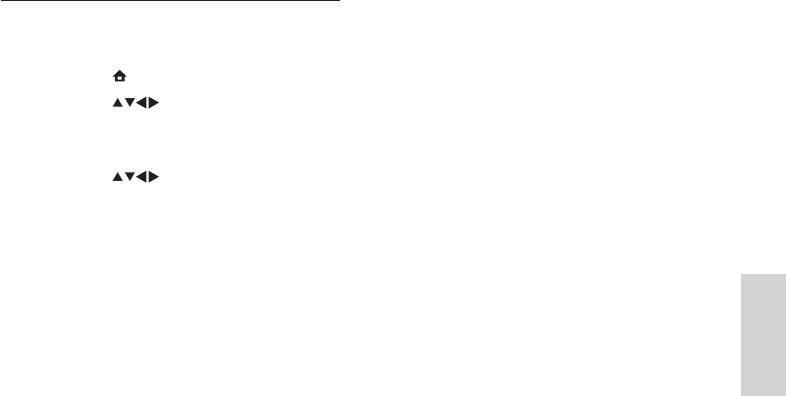
Настройка параметров звука
трансляции с двумя звуковыми
дорожками.
вручную
• [Моно/стерео]: Выбор между
1 Нажмите MENU.
моно и стереозвуком при наличии
2 Нажмите , чтобы выбрать
стереовещания.
[Установка] > [Звук].
• [Динамики телевиз.]: Включение и
Появится меню » [Звук].
выключение динамиков телевизора.
(Доступно, только если включить
3 Нажмите , чтобы выбрать
EasyLink.)
следующие параметры.
• [Surround]: Включение эффекта
• [Интеллект. звук]: Доступ к
пространственного звука.
предварительно настроенным
• [Громк. наушников]: Регулировка
параметрам звука.
громкости наушников.
• [Низ. частоты]: Настройка НЧ.
• [Автонастройка звука]:
• [Выс. частоты]: Настройка ВЧ.
Автоматическое предотвращение
• [Синхр. цифр. звука и изобр.]:
внезапных изменений громкости,
Включает или выключает
например при переключении каналов.
Русский
синхронизацию выводимого звука и
• [Paзн. гpoмкocтeй]: Выравнивание
изображения. При включении этого
разницы уровней громкости каналов
параметра телевизор синхронизирует
или подключенных устройств.
воспроизводимое видео со звуком.
Перед изменением разницы уровней
При его отключении необходимо
громкости необходимо выполнить
настроить функцию синхронизации
переключение на подключенное
воспроизводимого видео со звуком на
устройство.
отдельном устройстве, подключаемом
• [SPDIF OUT]: выбирает тип цифрового
к телевизору. (Доступно только при
аудиовыхода через разъем SPDIF.
подключении SPDIF)
• [PCM]: конвертирует звук типа,
• [Гpoмкocть]: Настройка громкости.
отличного от PCM, в формат PCM.
• [Наруш. зрен./сл.]: Устанавливает
• [Многоканальный]: выводит
сочетание нормального звука со
аудиосигнал на домашний кинотеатр.
звуком для лиц с нарушением зрения.
Если эта функция доступна, звук для
лиц с нарушением слуха включает
описание звука, появляющееся на
экране. Эту функцию также можно
включить нажатием AD (Устройство
аудиоописания). (Используется только
в Великобритании.)
• [Бaлaнc]: Настраивает баланс левого и
правого динамиков.
• [Язык аудио]: Доступен только для
цифровых каналов с возможностью
трансляции на нескольких языках.
Отображение доступных языков
звукового сопровождения.
• [Двойной I-II]: Выбор языка
аудиосопровождения при наличии
RU
17
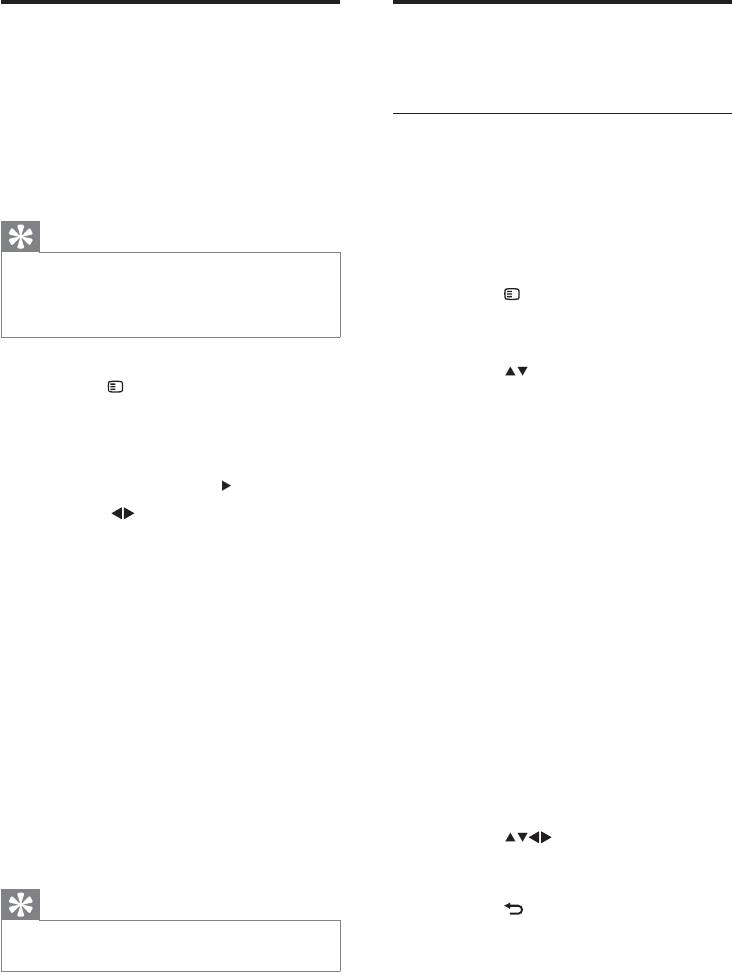
Меню универсального
Использование
доступа
дополнительных
возможностей телетекста
Меню универсального доступа можно
активировать при первоначальной установке.
Доступ к меню параметров
После включения оно обеспечит быстрый
доступ к меню для лиц с нарушениями зрения
телетекста
и слуха при просмотре телевизора или
Доступ к функциям телетекста
содержимого с внешних устройств.
посредством меню параметров телетекста.
Совет
1 Нажмите MHEG/TELETEXT.
Отобразится экран телетекста. »
Также меню универсального доступа •
можно включить, выбрав [Установка]
2 Нажмите OPTIONS.
> [Установка] > [Пpeдпoчтeния] >
Отобразится меню параметров »
[Универсальный доступ] > [Вкл.].
телетекста.
1 Во время просмотра телевизора
3 Нажмите , чтобы выбрать один из
нажмите
OPTIONS.
следующих параметров.
Отобразится меню параметров »
• [Показ.]: Скрытие или
телевизора.
отображение скрытой
информации на странице,
2 Нажмите [Универсальный доступ],
например решения загадок или
затем нажмите OK или
для ввода.
ребусов.
3 Нажмите , чтобы выбрать один
• [Цикл подcтpaницы]:
из следующих параметров, затем
Автоматическое пролистывание
нажмите OK для вводаr.
подстраниц, если подстраницы
• [С нарушениями слуха]:
доступны.
Включение и выключение
• [Язык]: Переключает языковую
субтитров для лиц с нарушениями
группу для правильного
слуха.
отображения языка в случае
• [Для лиц с нарушениями зрения]:
использования другого набора
Выбор динамика, наушников или
символов.
обоих устройств для вывода
• [Остановка стр.]: Мгновенная
[Наруш. зрен./сл.] звука. Выберите
остановка текущей страницы.
[Выкл], чтобы отключить
• [Двойной экран] / [Полн.
аудиодескриптор. (Применяется
экран]: Включение и выключение
только в Великобритании).
двойного экрана с телетекстом.
• [Наруш. зрен./сл.]: Настройка
4 Нажмите для выбора
громкости для лиц с нарушениями
параметра, затем нажмите OK для
зрения.
подтверждения.
Совет
5 Нажмите BACK для выхода из
меню параметров телетекста.
Введите параметры с помощью цветных •
кнопок на пульте ДУ.
18
RU
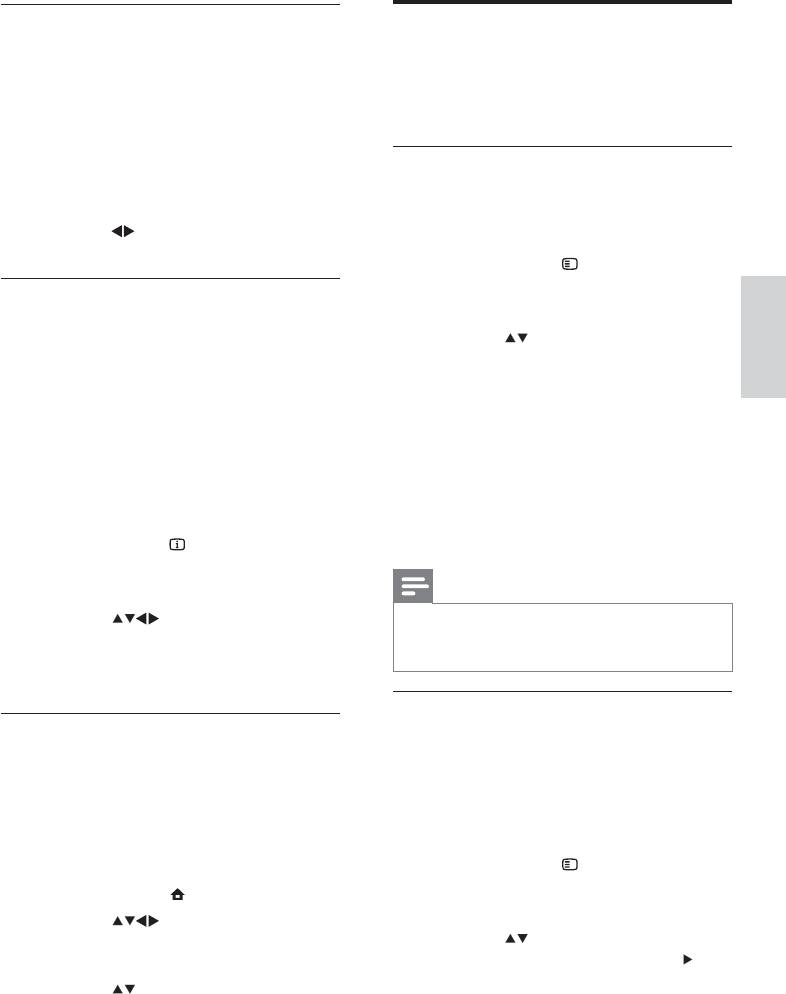
Выбор подстраниц телетекста
Создание и использование
Страница телетекста может содержать ряд
списка избранных каналов
подстраниц. Подстраницы отображены
рядом с номером основной страницы.
Функция создания списка избранных
телеканалов упрощает поиск этих каналов.
1 Нажмите кнопку MHEG/TELETEXT.
Отобразится экран телетекста. »
Выбор списка избранного
2 Нажмите P +/- для выбора страницы
1 Во время просмотра телевизора
телетекста.
нажмите OK, чтобы отобразить сетку
3 Нажмите для доступа к
каналов.
подстранице.
2 Нажмите кнопку OPTIONS.
Отобразится меню параметров »
Выбор таблицы страниц,
канала.
предаваемых службой телетекста
3 Нажмите для выбора [Выбрать
Таблица страниц, передаваемых службой
список], затем нажмите кнопку OK
Русский
телетекста, позволяет переходить от
для подтверждения.
одной темы на другую без использования
Отобразятся параметры списка »
нумерации страниц. Таблица страниц
каналов.
телетекста не передается всеми
4 Выберите [Избранное], затем нажмите
телеканалами.
OK.
1 Нажмите кнопку MHEG/TELETEXT.
В сетке каналов будут отображены »
Отобразится экран телетекста. »
только каналы, включенные в список
избранного.
2 Нажмите кнопку INFO.
Отобразится окно обзора таблицы »
страниц.
Примечание
3 Нажмите , чтобы выбрать
Сетка избранных каналов остается пустой •
предмет.
до момента добавления каналов в списки
избранных.
4 Нажмите кнопку OK для просмотра
страницы.
Просмотр всех каналов
Использование телетекста 2.5
Можно выйти из списка избранного и
Стандарт телетекста 2.5 дает возможность
просмотреть все настроенные каналы.
использовать больше цветов и лучшую
1 Во время просмотра телевизора
графику в сравнении с обычным
нажмите OK.
телетекстом. Если на канале транслируется
Появится сетка каналов. »
телетекст 2.5, телевизор по умолчанию
будет переключен на этот стандарт.
2 Нажмите кнопку OPTIONS.
Отобразится меню параметров »
1 Нажмите кнопку MENU.
канала.
2 Нажмите , чтобы выбрать
[Установка] > [Установка] >
3 Нажмите для выбора [Выбрать
[Пpeдпoчтeния] > [Teлeтeкcт 2.5].
список], затем нажмите OK или
для
ввода.
3 Нажмите , чтобы выбрать [Вкл.]
или [Выкл].
4 Выберите [Все], затем нажмите OK.
Все каналы отображаются в сетке »
4 Для подтверждения нажмите OK.
каналов.
RU
19
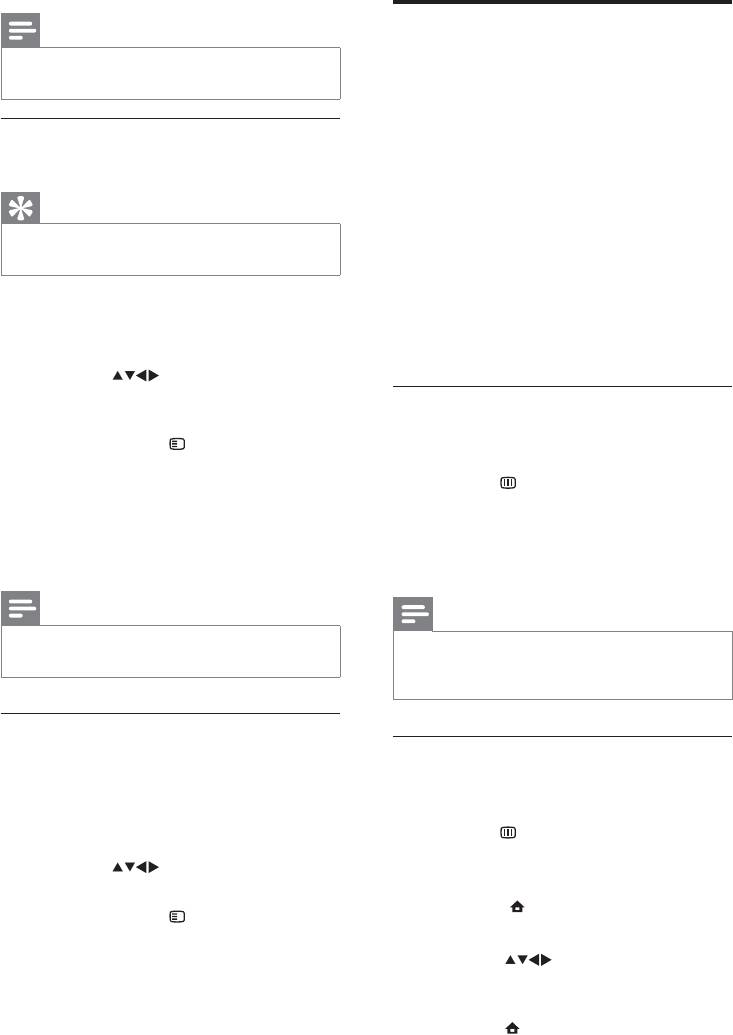
Использование
Примечание
электронного гида передач
Избранные каналы при просмотре сетки •
каналов отмечаются звездочкой.
Электронный гид передач является
появляющимся на экране гидом, доступным
Добавление канала в список
для цифровых каналов. Электронный гид
избранного
передач позволяет делать следующее:
Просматривать список транслируемых •
цифровых передач
Совет
Просматривать анонс будущих •
Просмотрите все каналы перед добавление •
программ,
канала в список избранного.
Группировать программы по жанрам,•
Устанавливать напоминания о начале •
1 Во время просмотра телевизора
программ,
нажмите OK.
Создавать список любимых каналов с •
Появится сетка каналов. »
электронным гидом передач
2 Нажмите , чтобы выбрать канал,
который необходимо добавить в
Включение электронного гида
список избранных.
передач
3 Нажмите кнопку OPTIONS.
Отобразится меню параметров »
1 Во время просмотра телевизора
канала.
нажмите
GUIDE.
Программа планирования »
4 Выберите [Помет. как избр.], затем
электронного гида передач
нажмите OK.
появляется, отображая сведения о
Канал добавлен в список избранного. »
планируемых передачах.
Примечание
Примечание
Избранные каналы в сетке каналов •
Данные электронного гида передач •
отмечены звездочкой.
доступны только в выбранных странах, а их
загрузка может занять некоторое время.
Удаление канала из списка
избранного
Использование электронного гида
передач
1 Во время просмотра телевизора
нажмите OK.
1 Во время просмотра телевизора
Появится сетка каналов. »
нажмите
GUIDE.
Появится программа планирования »
2 Нажмите , чтобы выбрать
электронного гида передач.
удаляемый канал.
2 Нажмите MENU.
3 Нажмите кнопку OPTIONS.
Появится меню Гид передач. »
4 Выберите [Отм помет как изб], затем
3 Нажмите для выбора
нажмите OK.
параметра, затем нажмите OK для
Канал будет удален. »
подтверждения.
4 Нажмите MENU для отключения
электронного гида передач.
20
RU
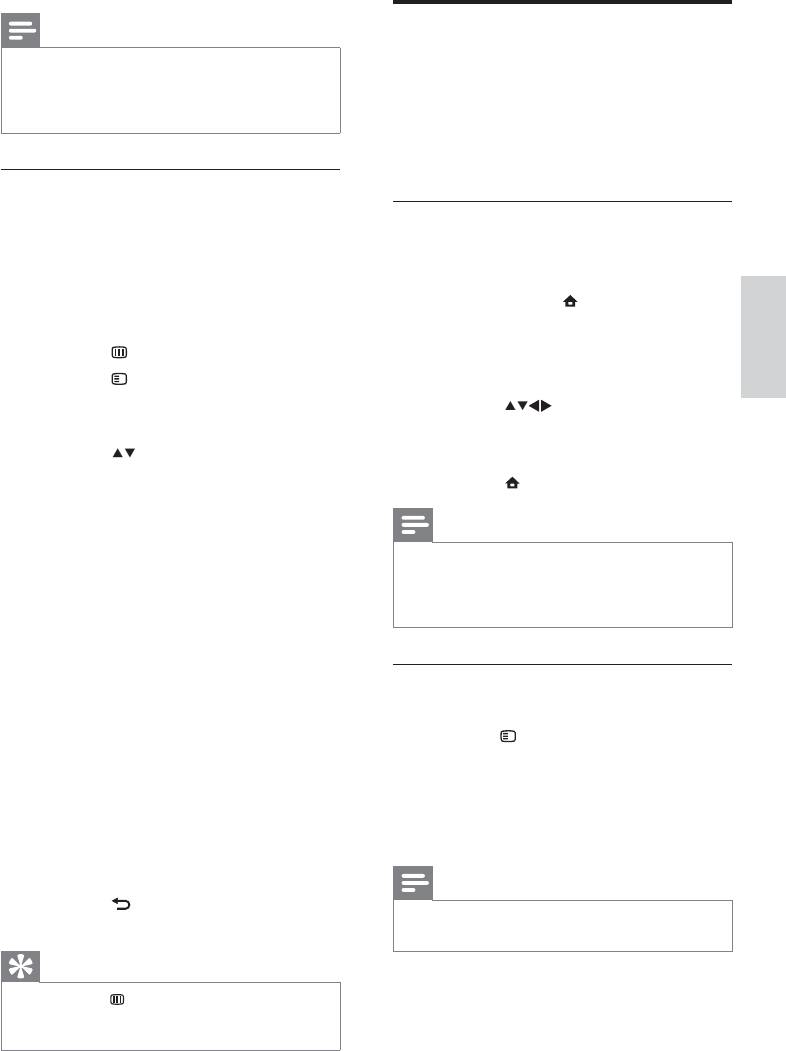
Использование часов
Примечание
телевизора
В меню электронного гида передач •
содержатся только те каналы, которые
содержатся в списке [Предпочитаемые
На экране телевизора можно отобразить
каналы EPG].
часы. Часы отображают текущее время
используя данные о времени оператора
телеслужбы.
Использование меню параметров
электронного гида передач
Установка часов вручную
Используйте меню параметров
В некоторых странах часы телевизора
электронного гида передач для установки
необходимо устанавливать вручную.
и удаления напоминаний, изменения даты
и доступа к другим полезным параметрам
1 Нажмите кнопку MENU.
электронного гида передач.
2 Выберите [Установка] >
1 Нажмите GUIDE.
[Boзмoжнocти] > [Часы].
Русский
Появится меню » [Часы].
2 Нажмите OPTIONS.
Отобразится меню электронного »
3 Нажмите , чтобы задать время.
гида передач.
4 Нажмите [Выполнено] для
3 Нажмите , чтобы выбрать один из
подтверждения..
следующих параметров.
5 Нажмите MENU, чтобы выйти.
• [Устан напоминание] / [Удалить
напом.]: Установка и очистка
Примечание
напоминаний о программах.
• [Изменить день]: Установка дня
Если в выбранной стране поддерживается •
EPG.
цифровое вещание, то на часах будет
отображаться время, передаваемое
• [Инф. о прогр.]: Отображение
оператором телеслужбы.
информации о программе.
• [Поиск по жанру]: Поиск
телепрограмм по жанрам.
• [Напоминания]: Перечисление
Отображение часов телевизора
напоминаний о программах. :
1 Во время просмотра телевизора
функция доступна только для
нажмите
OPTIONS.
программ в будущем.
Отобразится меню параметров »
• [Предпочитаемые каналы EPG]:
телевизора.
Установка избранных каналов
электронного программного гида
2 Выберите [Часы].
(EPG).
3 Нажмите кнопку OK.
4 Нажмите OK для входа или активации
параметра.
Примечание
5 Нажмите BACK для отключения
Для отключения часов повторите •
электронного гида передач.
действия, описанные выше.
Совет
Нажимайте • GUIDE для переключения
между сеткой каналов и электронным
гидом передач.
RU
21
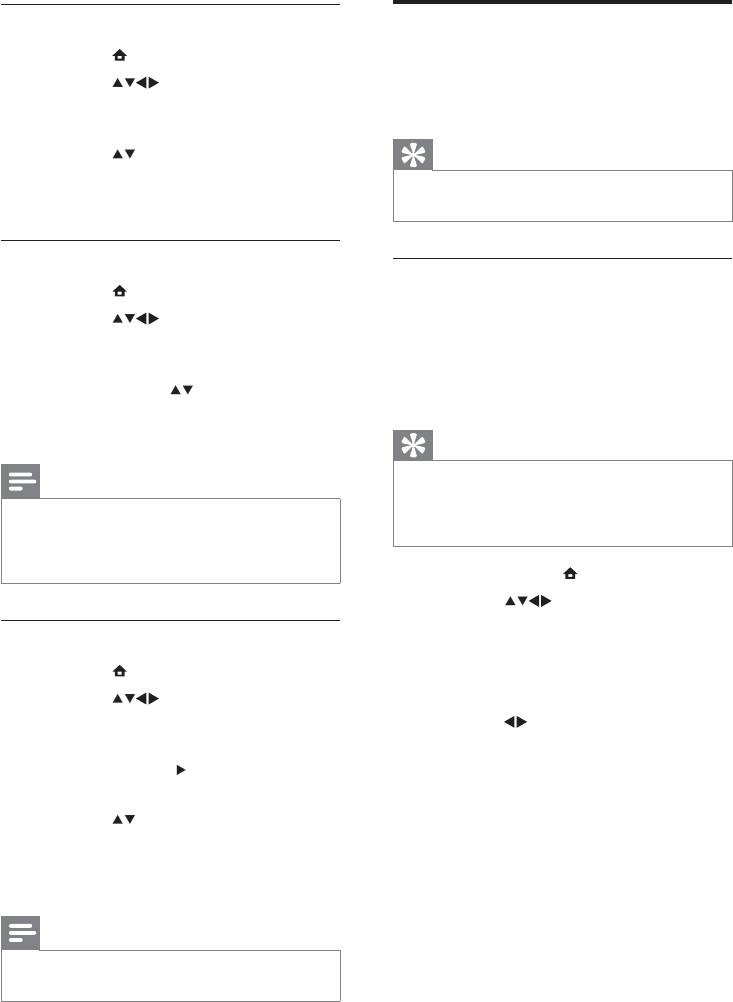
Изменение режима часов
Использование таймеров
1 Нажмите MENU.
Чтобы в определенное время переключить
2 Нажмите , чтобы выбрать
телевизор в режим ожидания, можно
[Установка] > [Установка] > [Часы] >
установить таймеры.
[Режми авт. отобр. вр].
3 Нажмите , чтобы выбрать [Авто]
Совет
или [Вручную].
Установите часы телевизора перед •
4 Нажмите OK для подтверждения.
использованием таймеров.
Изменить часовой пояс
Автоматический переход в режим
1 Нажмите MENU.
ожидания (таймер автоматического
2 Нажмите , чтобы выбрать
отключения)
[Установка] > [Установка] > [Часы] >
[Чacoвoй пoяc].
Taймep выключения переключает
телевизор в режим ожидания по истечении
3 Нажмите кнопку для выбора
установленного периода времени.
часового пояса.
4 Нажмите OK для подтверждения.
Совет
Примечание
Телевизор можно выключить до окончания •
установленного периода, или сбросить
таймер выключения во время отсчета
Этот параметр доступен только при •
отключения.
выборе [Режми авт. отобр. вр] > [Вручную]
(в странах, в которых передаются данные
о времени).
1 Нажмите кнопку MENU.
2 Нажмите , чтобы выбрать
[Установка] > [Boзмoжнocти] >
Переход на летнее время
[Таймер отключения].
Появится меню » [Таймер
1 Нажмите MENU.
отключения].
2 Нажмите , чтобы выбрать
[Установка] > [Установка] > [Часы] >
3 Нажмите , чтобы выбрать значение
[Летнее время].
от 0 до 180 минут.
Таймер отключения устанавливается »
3 Нажмите OK или , чтобы выбрать
с шагом в 5 минут. Установка
[Летнее время].
значения 0 деактивирует таймер
4 Нажмите , чтобы выбрать
отключения.
[Стандартное время] или [Летнее
время].
4 Нажмите OK, чтобы включить таймер
отключения.
5 Нажмите OK для подтверждения.
После окончания заданного »
Примечание
времени телевизор переключается в
режим ожидания.
Этот параметр доступен только при •
выборе [Режми авт. отобр. вр] > [Вручную].
22
RU
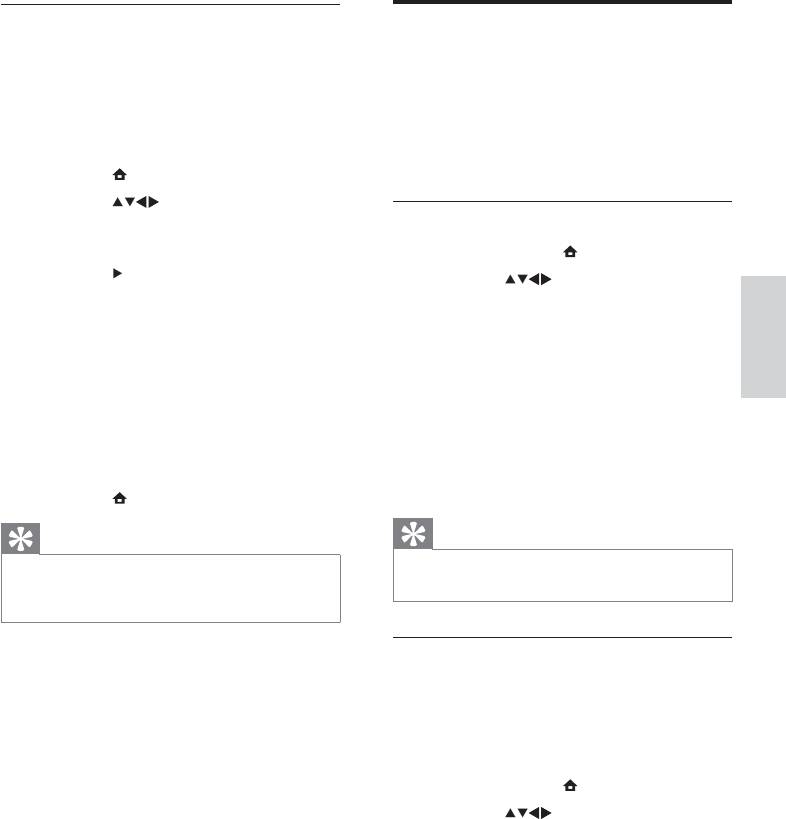
Автоматическое включение
Использование блокировки
телевизора (таймер включения)
телевизора
Телевизор можно настроить на
Блокировка кнопок управления телевизором
переключение из режима ожидания в
позволяет установить ограничения для
режим просмотра определенного канала в
детей на просмотр определенных программ
установленное время.
или каналов.
1 Нажмите MENU.
2 Нажмите , чтобы выбрать
Установка и изменение PIN-кода
[Установка] > [Boзмoжнocти] >
[Taймep включeния].
1 Нажмите кнопку MENU.
3 Нажмите для входа в [Taймep
2 Нажмите , чтобы выбрать
включeния]меню.
[Установка] > [Boзмoжнocти] >
• [Активировать]: Выбор частоты
[Установка кода] / [Изменить код].
включения телевизора.
Отобразится меню »
Русский
• [Время]: Устанавливает время
[Установка кода] / [Изменить код].
автоматического включения
3 Введите код с помощью Кнопки с
телевизора.
цифрами.
• [Номер программы]: Выбирает
Следуйте отображаемым на экране »
канал или подключенное
указаниям, чтобы создать или
устройство.
изменить PIN-код.
4 Нажмите MENU, чтобы выйти.
Совет
Совет
Если вы забыли установленный код, введите •
Выберите • [Taймep включeния] >
“8888” для смены текущего кода.
[Активировать] > [Выкл], чтобы отключить
эту функцию.
Блокировка и разблокировка
телевизора
Блокировка телевизора, запрещающая
доступ ко всем каналам и подсоединенным
устройствам.
1 Нажмите кнопку MENU.
2 Нажмите , чтобы выбрать
[Установка] > [Boзмoжнocти] >
[Блок. телевизора].
Отображается запрос на ввод »
PIN-кода.
3 Введите код с помощью Кнопки с
цифрами.
Появится меню » [Блок. телевизора].
RU
23
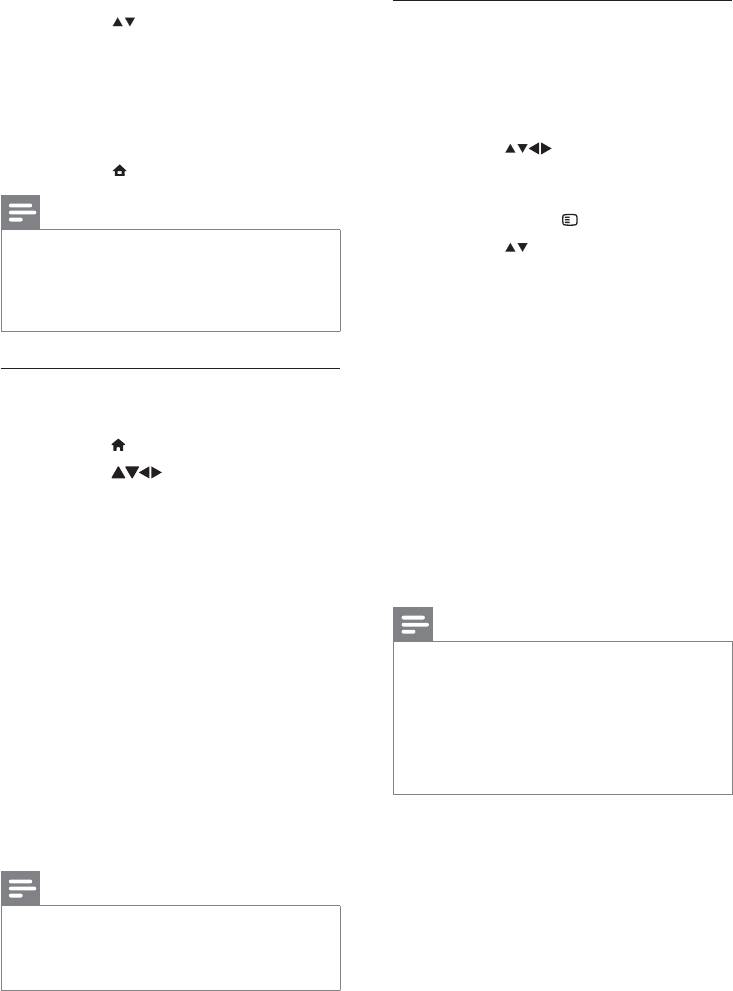
Блокировка или отмена блокировки
4 Нажмите , чтобы выбрать
[Блокировка] или [Разблокировать].
одного или нескольких каналов
5 Нажмите OK для подтверждения.
1 Во время просмотра телевизора
Будут заблокированы или »
нажмите OK, чтобы отобразить сетку
разблокированы все каналы и
каналов.
подключенные устройства.
2 Нажмите , чтобы выбрать канал,
6 Нажмите MENU, чтобы выйти.
для которого необходимо установить
или отменить блокировку.
Примечание
3 Нажмите кнопку OPTIONS.
Выключите и снова включите телевизор, •
4 Нажмите , чтобы выбрать
чтобы изменения вступили в силу.
[Блокировать каналы] или
• [Блокировка] необходимо
При выборе
[Разблокировать канал].
вводить код при каждом включении
телевизора.
5 После выбора нажимайте OK, чтобы
установить или отменить блокировку
канала.
Блокировка телевизора на
При первой блокировке или »
разблокировке канала потребуется
определенное время
ввести PIN-код.
1 Нажмите .
6 Введите код и нажмите OK.
2 Нажмите , чтобы выбрать
Если канал заблокирован, будет »
[Установка] > [Boзмoжнocти] > [Вкл.
отображаться значок замка.
после].
Отображается запрос о вводе »
7 Повторите описанные действия,
PIN-кода.
чтобы заблокировать или
разблокировать другие каналы.
3 Введите код с помощью Кнопки с
цифрами.
Примечание
4 Выберите [Вкл.].
Выключите и снова включите телевизор, •
Отображается меню возможностей. »
чтобы изменения вступили в силу.
• P +/- на пульте ДУ
При использовании
5 Выберите [Время], затем нажмите OK.
для переключения между каналами
6 Введите время с помощью Кнопки с
заблокированные каналы пропускаются.
•
При переходе к заблокированным каналам
цифрами или Кнопки перемещения.
из сетки каналов отображается запрос на
7 Выберите [Выполнено].
ввод PIN-кода.
Телевизор автоматически »
выключится после истечения
указанного времени.
Примечание
При каждом включении телевизора •
необходимо вводить код.
•
Чтобы изменения вступили в силу,
выключите телевизор и снова включите его.
24
RU
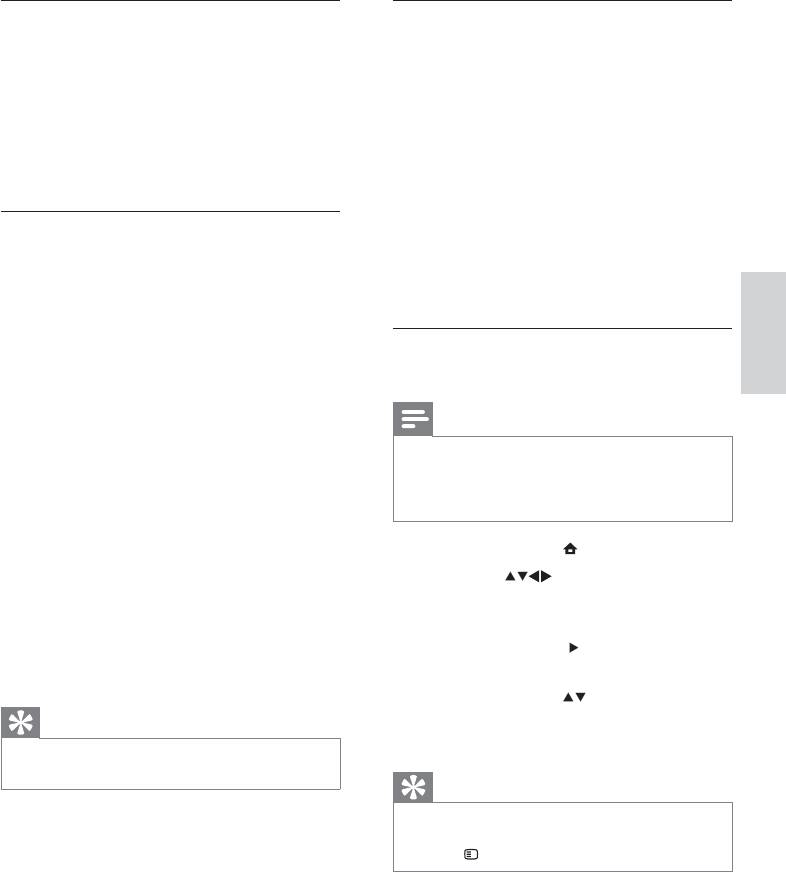
Установки возрастного
Установка субтитров на аналоговых
ограничения
телеканалах
.Использование субтитров
1 При просмотра цифровых каналов
Можно настроить субтитры для каждого
нажмите SUBTITLE.
телеканала. Субтитры транслируются
Появится меню » [Реж с субтитрами.].
в режиме телетекста или цифровой
2 Нажмите [Вкл.] для постоянного
трансляции DVB-T. При приеме цифрового
отображения субтитров; нажмите
вещания можно выбрать язык субтитров.
[Включить в бесшумном] для
отображения субтитров при
Установка субтитров на аналоговых
включении режима без звука.
телеканалах
3 Нажмите кнопку OK, чтобы включить
1 Выберите аналоговый телеканал.
субтитры.
2 Нажмите кнопку MHEG/TELETEXT.
3 Введите трехзначный номер страницы
Выбор языка субтитров на
субтитров с помощью кнопок Кнопки
Русский
цифровых телеканалах
с цифрами.
4 Нажмите MHEG/TELETEXT для
Примечание
отключения телетекста.
5 Нажмите кнопку SUBTITLE.
При выборе языка субтитров цифрового •
Появится меню » [Реж с субтитрами.].
телеканала (см. ниже) предпочитаемый
язык субтитров устанавливается в меню
6 Нажмите [Вкл.] для постоянного
Установка временно.
отображения субтитров; нажмите
[Включить в бесшумном] для
1 Нажмите кнопку MENU.
отображения субтитров при
2 Нажмите , чтобы выбрать
включении режима без звука.
[Установка] > [Boзмoжнocти] >
7 Нажмите кнопку OK, чтобы включить
[Язык субтитров].
субтитры.
3 Нажмите OK или для перехода к
8 Повторите данную процедуру для
списку доступных языков.
каждого аналогового канала.
4 Нажмите кнопку для выбора языка
Совет
субтитров.
5 Нажмите OK для подтверждения.
Нажмите • [Реж с субтитрами.] > [Выкл],
чтобы отключить субтитры.
Совет
В меню • [Язык субтитров] можно также
перейти во время просмотра телевизора,
нажав
OPTIONS > [Язык субтитров].
RU
25
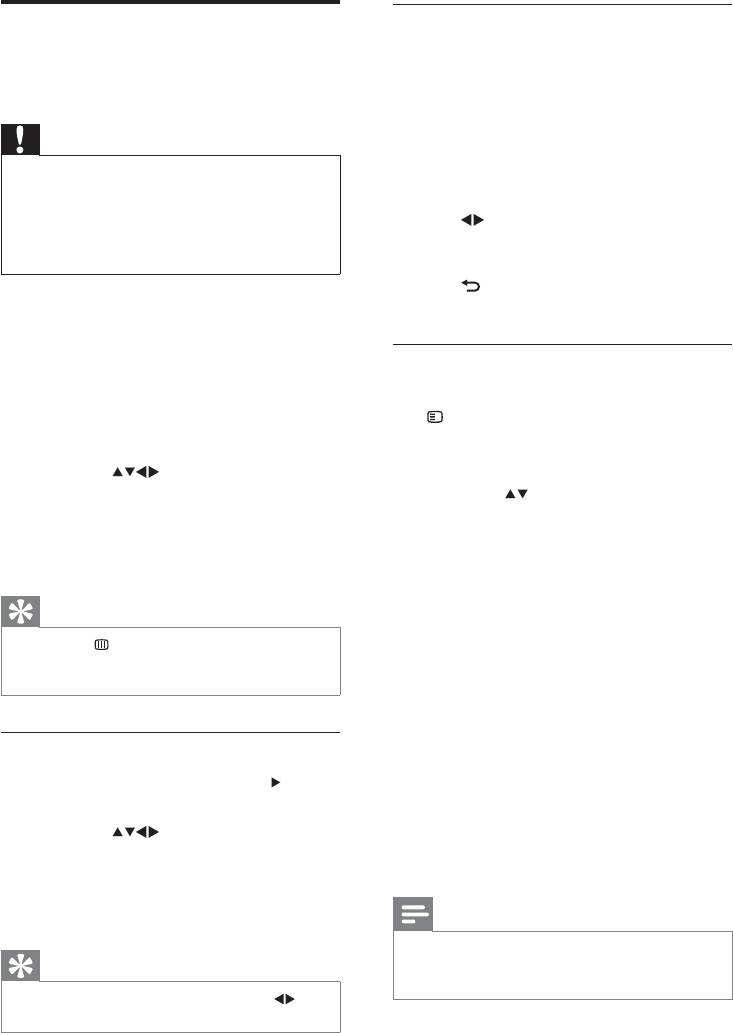
Просмотр слайд-шоу фотографий
Просмотр фотографий или
воспроизведение музыки с
1 При отображении изображения в
полноэкранном режиме нажмите OK.
устройства хранения USB
Слайд-шоу начнется с выбранного »
изображения.
Внимание
2 Управляйте слайд-шоу, нажимая
Корпорация Philips не несет •
следующие кнопки:
ответственности за случаи
• OK для приостановки слайд-шоу.
несовместимости запоминающих
устройств USB с телевизором, а также
•
для возврата к предыдущему
за повреждение или потерю данных на
или перехода к следующему
запоминающих устройствах.
изображению.
•
BACK для приостановки слайд-
Используйте разъем USB, чтобы
шоу.
просматривать фотографии и прослушивать
музыку с устройства хранения USB.
Изменение настроек слайд-шоу
1 Включение телевизора.
2 Подключите запоминающее
1 При просмотре слайд-шоу нажмите
устройство USB к телевизору.
OPTIONS.
Откроется основное меню. »
Отобразится меню параметров »
слайд-шоу.
3 Нажмите , чтобы выбрать
[Обзор USB].
2 Нажмите , чтобы выбрать один из
следующих параметров.
4 Нажмите OK для подтверждения.
• [Начать слайд-шоу] / [Ост.
Отобразится программа просмотра »
слайд-шоу]: Запуск или остановка
USB.
слайд-шоу.
• [Переход слайд-шоу]:
Совет
Устанавливает переход от одного
Нажмите • GUIDE для переключения
изображения к другому.
между режимом отображения эскизов и
• [Частота слайд-шоу]:
режимом просмотра файлов.
Устанавливает время
отображения изображения.
• [Повернуть изобр.]: Поворот
Просмотр фотографий
изображения.
1 В обозревателе USB нажмите , чтобы
• [Инф. о прогр.]: Отображение
перейти к папке [Изображение].
названия изображения,
даты, размера и следующего
2 Нажмите , чтобы выбрать
изображения в слайд-шоу.
фотографию или фотоальбом.
3 Для подтверждения нажмите OK.
3 Нажмите OK, чтобы просмотреть
полноэкранное изображение
Примечание
фотографии.
• [Повернуть изобр.] и [Инф. о прогр.]
Совет
отображаются только при нажатии кнопки
OK для приостановки слайд-шоу.
В полноэкранном режиме нажмите • для
перемещения между фотографиями.
26
RU
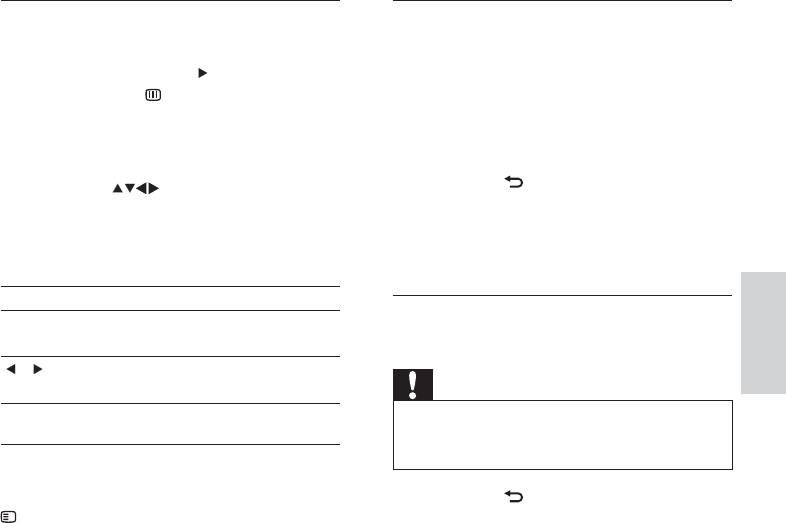
Прослушивание музыки
Слайд-шоу с музыкальным
сопровождением
1 В обозревателе слайдов USB выберите
[Myзыкa] и нажмите
для ввода.
Слайд-шоу можно просматривать с
Нажмите •
GUIDE для
фоновым музыкальным сопровождением.
переключения между режимом
1 Выберите музыкальный альбом.
отображения эскизов и режимом
2 Нажмите кнопку OK.
просмотра файлов.
3 Нажмите BACK, чтобы вернуться к
2 Нажмите , чтобы выбрать
обозревателю содержимого USB.
музыкальную композицию или альбом.
4 Выберите музыкальный альбом.
3 Нажмите OK для воспроизведения
выбранной музыки.
5 Нажмите кнопку OK.
Кнопка Функция
Отключение запоминающего
OK Пауза, возобновление или
устройства USB
остановка воспроизведения.
Русский
/ Переход к предыдущей или
Внимание
следующей композиции.
Выполните эту процедуры, чтобы избежать •
нанесения повреждений устройству
хранения USB.
Установки музыки
При прослушивании музыки нажмите
1 Нажмите BACK для выхода из
OPTIONS для доступа к одной из
обозревателя USB.
следующих музыкальных настроек.
2 Ожидайте 5 секунд, затем отключите
• [Начать воспроизведение] /
устройство хранения USB.
[Остановить воспроизведение]:
Включение и останов музыки..
• [Повторить] / [Воспр. один раз]:
Повторяет композицию. / Отключение
повторного воспроизведения,
композиция или альбом будут
проигрываться один раз.
• [Произвольный порядок вкл.] /
[Произвольный порядок выкл.]:
Включает и отключает произвольное
воспроизведение песен.
• [Инф. о прогр.]: Отображение имени
файла.
• [Динамики телевиз.]: Включение и
выключение динамиков телевизора.
(Доступно, только если включить
EasyLink.)
• [Звук]: Настройка параметра звука.
RU
27
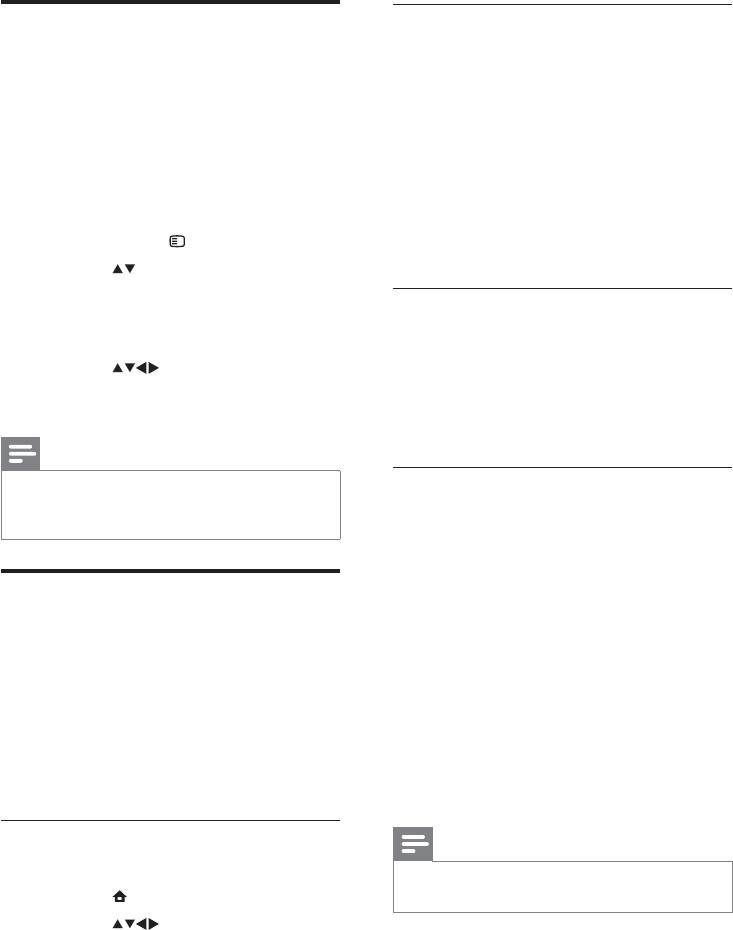
Загрузка программного
Прослушивание цифровых
обеспечения
радиоканалов
1 Откройте на компьютере веб-
При наличии цифрового вещания цифровые
обозреватель и перейдите на страницу
радиоканалы будут найдены и сохранены во
www.philips.com/support.
время установки.
2 Загрузите новейший файл обновления
1 Во время просмотра телевизора
на компьютер.
нажмите OK, чтобы отобразить сетку
3 Распакуйте ZIP-архив.
каналов.
4 Скопируйте файл autorun.upg в
2 Нажмите кнопку OPTIONS.
корневой каталог USB-устройства.
3 Нажмите , чтобы выбрать [Выбрать
список] > [Радио].
Обновление программного
Появится сетка избранных »
радиоканалов.
обеспечения
4 Нажмите , чтобы выбрать
Программное обеспечение телевизора
радиоканал и нажмите OK для
можно обновить с помощью USB-
прослушивания.
накопителя или с помощью OAD (Over the
Air software Download).
Примечание
Выберите • [Выбрать список] > [Все], чтобы
Обновление с помощью устройства
выйти из радиоканала и просматривать все
USB
каналы.
Подключите запоминающее устройство
USB к телевизору.
Модернизация
1 Если экран обновления программного
обеспечения не отобразится
программного обеспечения
автоматически, выберите [Установка]
телевизора
> [Обновление ПО] > [Локальн.
обнов.] > [USB].
Philips постоянно работает над улучшением
2 Нажмите OK, чтобы обновить
изделий, и мы настоятельно рекомендуем
программное обеспечение телевизора
модернизировать программное обеспечение
вручную.
телевизора, когда обновления доступны.
Проверка доступности www.philips.com/support.
3 Для завершения модернизации
следуйте инструкциям на экране.
Проверка текущей версии
Примечание
программного обеспечения
Телевизор перезагрузится после •
1 Нажмите MENU.
завершения обновления.
2 Нажмите , чтобы выбрать
[Установка] > [Обновление ПО] >
[Инф. о текущем ПО].
На телевизоре отображается »
информация о текущем
программном обеспечении.
28
RU
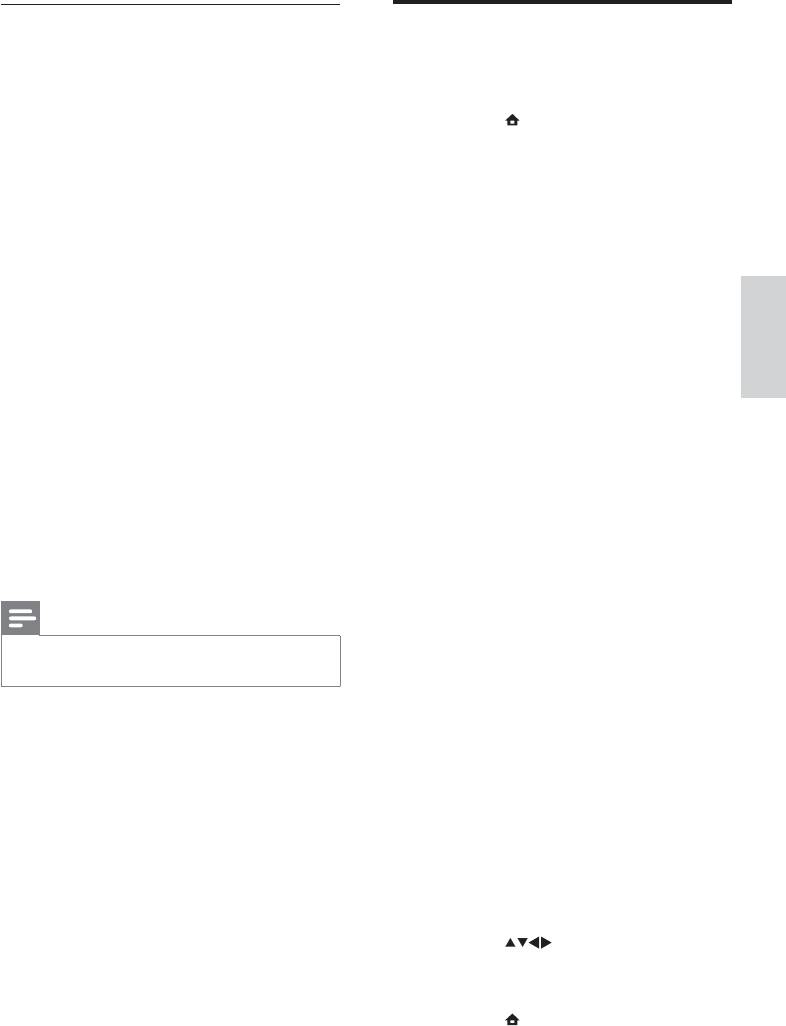
Обновление с помощью OAD
Изменение предпочтений
1 При использовании (DVB-T) цифровых
Меню предпочтений позволяет настроить
трансляций телевизор будет
параметры телевизора.
автоматически получать обновления
программного обеспечения. При
1 Нажмите MENU.
получении сообщения на экране
2 Выберите [Установка] > [Установка]
появится предложение обновить
> [Пpeдпoчтeния].
программное обеспечение:
• [Расположение]: Настройка
Выберите • [Обновить сейчас]
параметров телевизора в
для немедленного обновления
соответствии с местоположением
программного обеспечения.
— дом или магазин.
Выберите • [Напомнить позже],
• [Полоса громкости]:
чтобы выйти из экрана обновления
Отображение полосы громкости
и получить напоминание об
во время настройки уровня
обновлении позже.
громкости.
Русский
Нажмите • [Отмена] для пропуска
• [Инф. о канале]: Отображается
обновления.
информацию о канале при каждом
2 При выборе [Отмена] можно вручную
включении. Выберите [Полн.] для
выполнить обновление OAD, выбрав
просмотра информации о канале
[Установка] > [Обновление ПО] >
или [Выкл] или для отключения
[Локальн. обнов.] > [OAD].
информации о канале.
• [Универсальный доступ]:
3 Выберите доступную версию OAD и
Включает или выключает меню
нажмите OK.
универсального доступа.
4 Для начала модернизации следуйте
• [EasyLink]: Включение функций
инструкциям на экране.
начала воспроизведения одним
нажатием и включения режима
Примечание
ожидания одним нажатием
Телевизор перезагрузится после •
между совместимыми с EasyLink
завершения обновления.
устройствами.
• [Pixel Plus Link]: Переназначит
настройки подключенных
устройств, используя настройки
телевизора. (Доступно, только
если включить EasyLink.)
• [Teлeтeкcт 2.5]: Включение или
отключение телетекста стандарта
2.5. (для цифрового ТВ)
• [E-sticker]: Только для
режима “Магазин”. Установка
местоположения “e-sticker”.
3 Нажмите , чтобы выбрать
предпочтение.
4 Нажмите OK.
5 Нажмите MENU, чтобы выйти.
RU
29
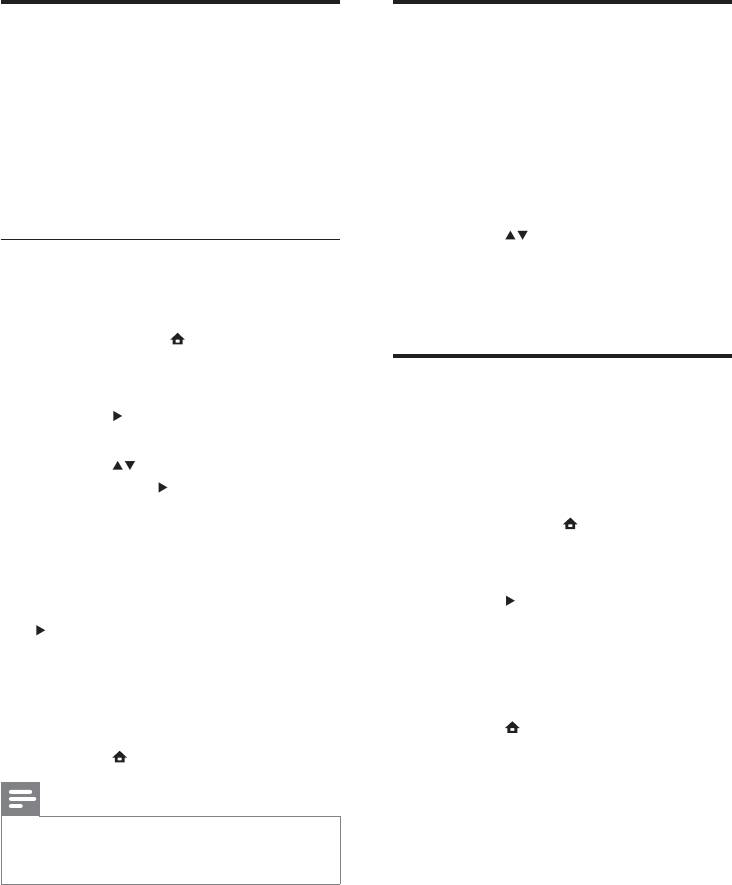
Доступ к каналу декодера
Запуск демонстрации
С помощью декодера или дешифратора
Демонстрации позволяют лучше
можно перемещать имеющиеся каналы в
ознакомиться с возможностями
группу выбираемых каналов телевизора.
телевизора. В определенных моделях
Таким образом можно выбирать эти каналы
некоторые демонстрации недоступны.
с помощью ДУ телевизора. Декодер или
Доступные демонстрации отображаются в
дешифратор должен быть подключен к
списке меню.
EXT1 (SCART).
1 Нажмите кнопку DEMO на пульте ДУ.
2 Нажмите , чтобы выбрать демо,
Настройте канал декодера
затем нажмите OK, чтобы его
просмотреть.
Отображение каналов из декодера или
3 Нажмите DEMO, чтобы выйти.
дешифратора.
1 Нажмите кнопку MENU.
2 Выберите [Установка] > [Установка]
Восстановление заводских
> [Декодер].
установок телевизора
3 Нажмите для входа в меню
[Декодер].
Восстановление установленных по
4 Нажмите для выбора [Канал],
умолчанию настроек изображения или звука
затем нажмите
для подтверждения.
телевизора. Настройки канала не меняются.
5 Выберите один канал, отображаемый
1 Нажмите кнопку MENU.
на канал декодера / дешифратора,
2 Выберите [Установка] > [Установка]
затем нажмите OK для
> [Зaвoд. ycтaнoвки].
подтверждения.
3 Нажмите , чтобы ввести [Зaвoд.
6 Выберите [Состояние], затем нажмите
ycтaнoвки].
для ввода..
4 Нажмите [Сброс], чтобы начать
7 Выбор разъема [EXT 1] (SCART),
перезагрузку.
используемого декодером /
дешифратором.
5 Нажмите кнопку OK.
8 Нажмите кнопку OK.
6 Нажмите MENU, чтобы выйти.
9 Нажмите MENU, чтобы выйти.
Примечание
Выберите • [Нет], если нет необходимости
в перемещении в канал декодера /
дешифратора.
30
RU



